登录
- 微信登录
- 手机号登录
微信扫码关注“汇帮科技”快速登录
Loading...
点击刷新
请在微信【汇帮科技】内点击授权
300秒后二维码将过期
二维码已过期,点击刷新获取新二维码
登录
登录
其他登录方式
修改日期:2024-11-19 23:00
ogg转换为mp3:5种轻松方法搞定音频格式转换!
对于需要将 OGG 格式转换为 MP3 格式的用户来说,如何实现高效、便捷的转换成为了一个重要问题。尽管转换工具相对较少,但仍存在一些可供选择的解决方案。这些方法涵盖了在线转换平台、桌面软件和编程库等多种形式,能够满足不同用户对转换需求的不同程度。
接下来,我们将深入探讨几种常用的 OGG 到 MP3 转换方法,帮助您找到最适合自身的解决方案。无论是需要快速转换单个文件还是批量处理大量音频资源,以下介绍的方法都将为您提供宝贵的参考。

以下是一份详细的操作指南,助你快速入门:
第一步:安装“汇帮音频大师”。
首先,你需要从汇帮科技官网下载并安装“汇帮音频大师”软件。在百度中搜索“文件名提取器”,你会找到该软件的下载链接。下载完成后,按照屏幕提示进行安装即可。
软件名称:汇帮音频大师
下载地址:https://www.huibang168.com/download/W0GN9r611Z7w
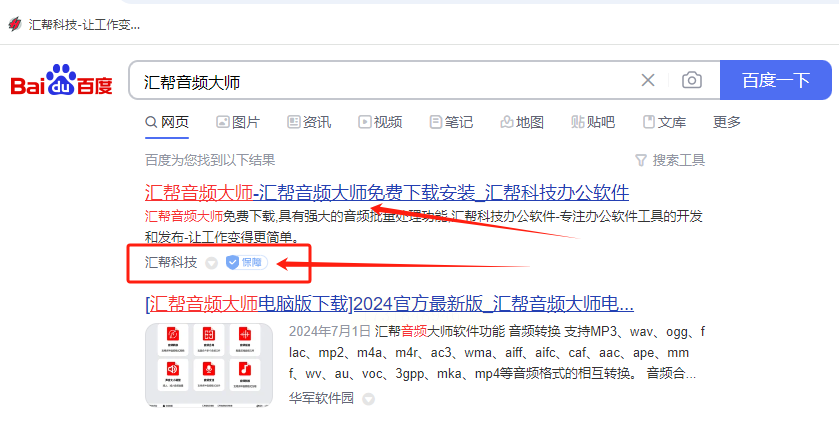
第二步:进入音频转换界面。
软件启动后,在主界面功能模块中,选择“格式转换”。 汇帮音频大师支持多种实用功能,你可以根据自身需求进行探索和利用。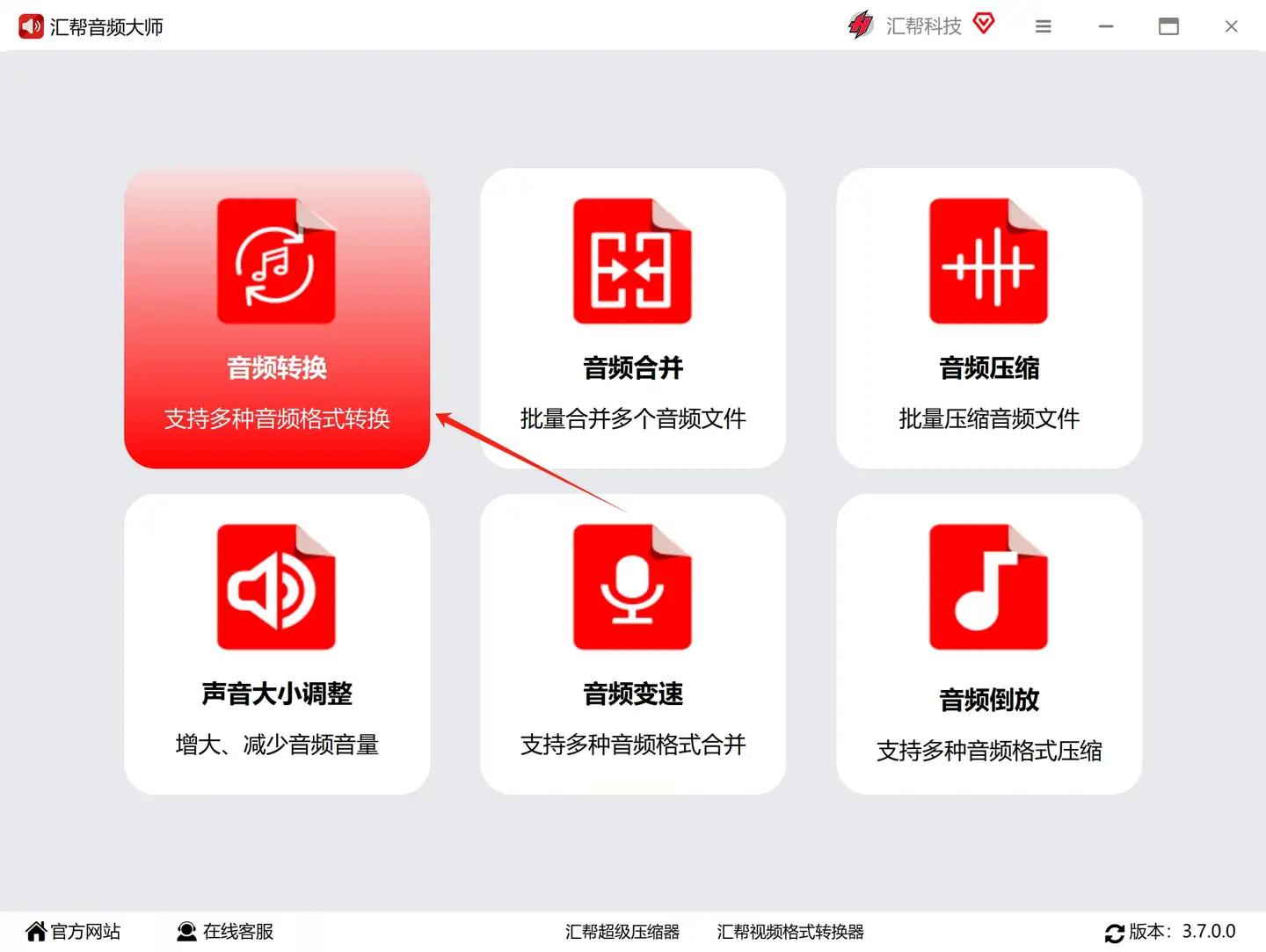
第三步:导入OGG文件。
进入“音频转换”界面后,点击“添加文件”按钮或“添加文件夹”按钮,将需要转换为MP3的OGG文件导入软件。
值得一提的是,“汇帮音频大师”支持批量操作。你可以一次性导入多份待转换的OGG文件,节省时间和精力。此外,你也可以直接从文件夹中拖放文件到转换器窗口。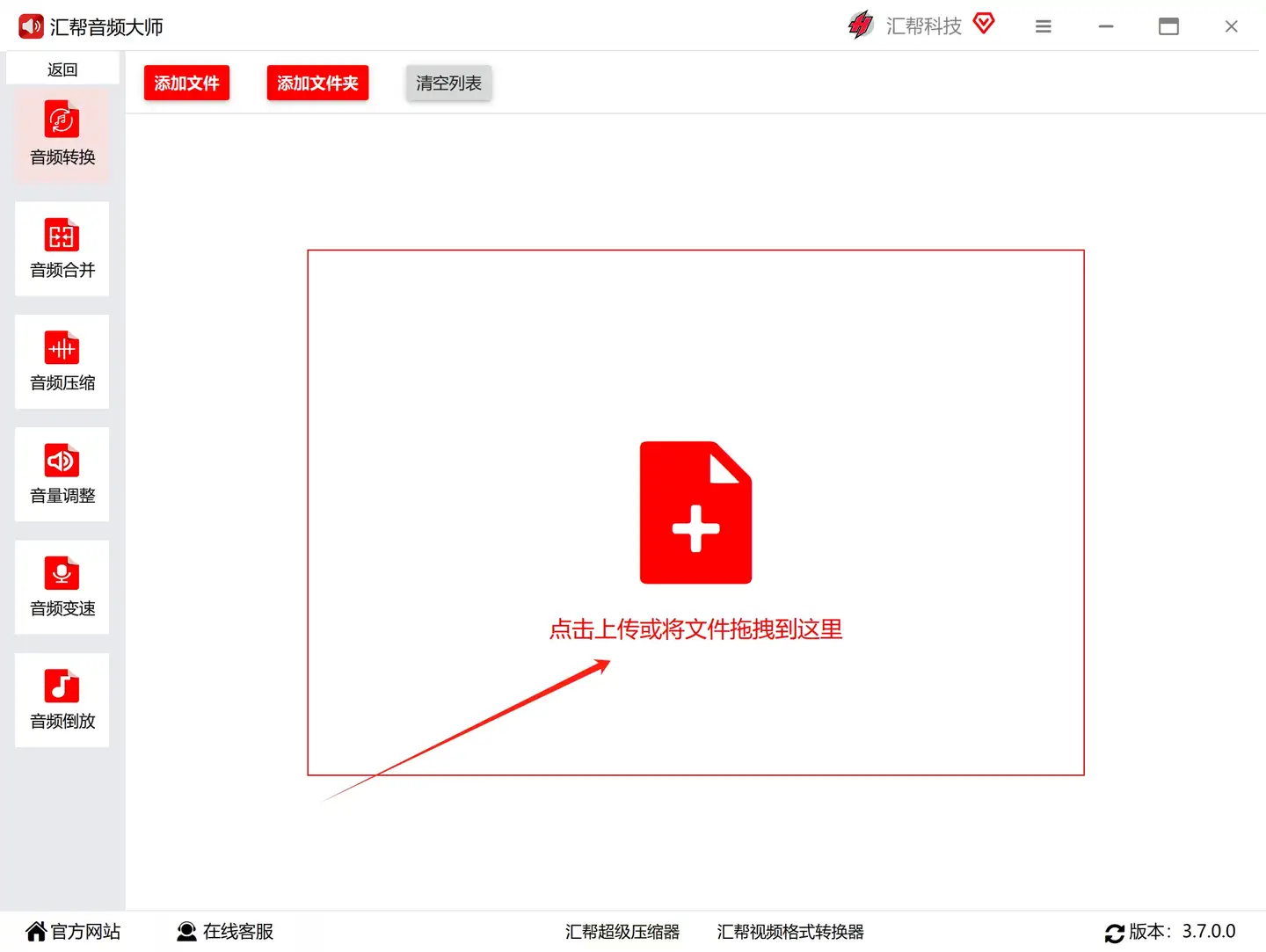
第四步:选择导出格式。
将文件成功导入后,在下拉菜单中选择“MP3”作为导出格式。 如果你有其他个性化需求,可以对相关选项进行适当调整。但一般来说,建议你尽量保留默认设置,以获得转换效果。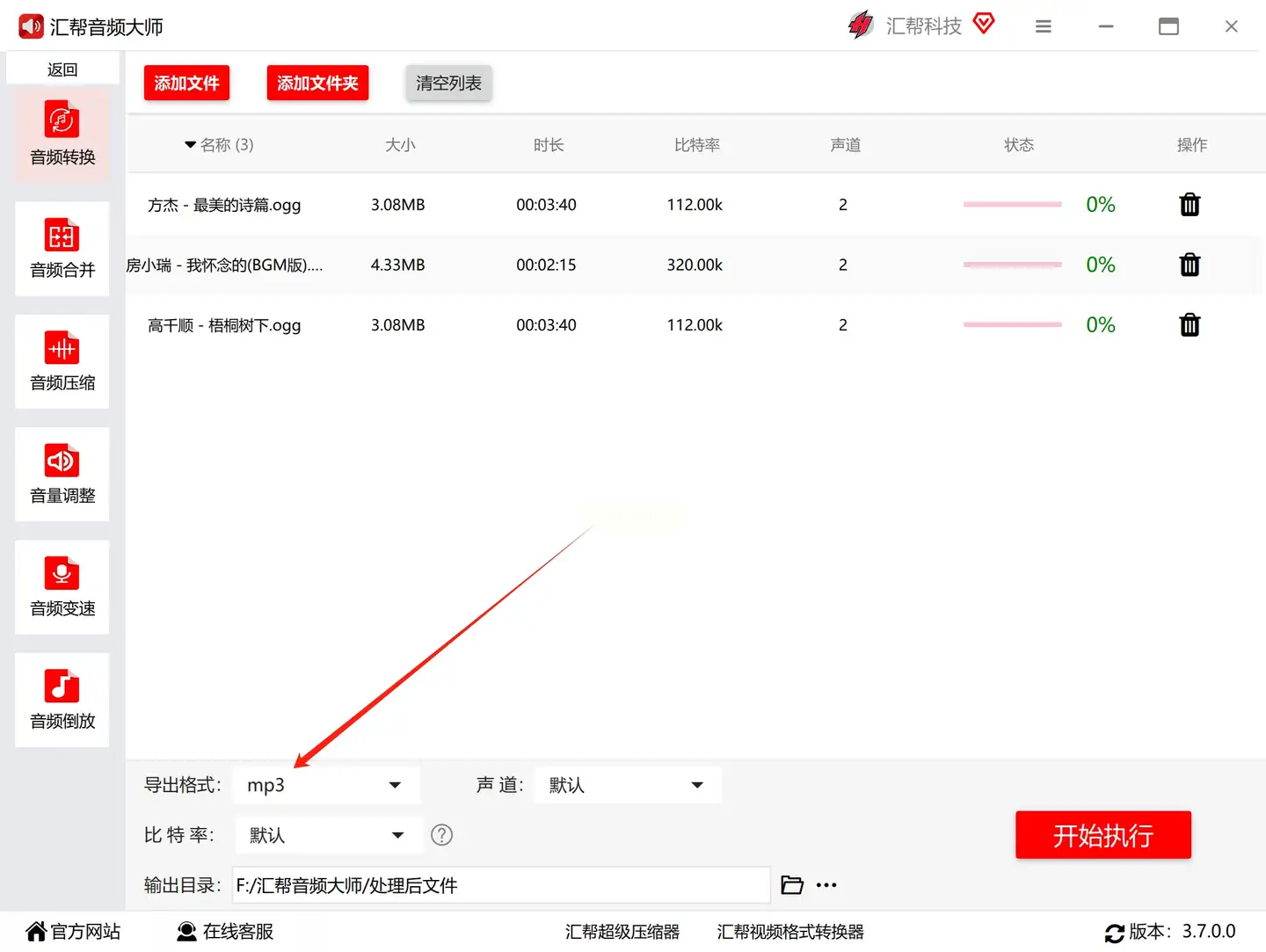
第五步:启动转换任务。
确认所有设置准确无误后,点击“开始执行”按钮,让软件开始执行转换任务。耐心等待片刻,系统会自动打开输出文件夹。
第六步:查看转换结果。
在输出文件夹中,你会找到已经成功转换为MP3格式的文件。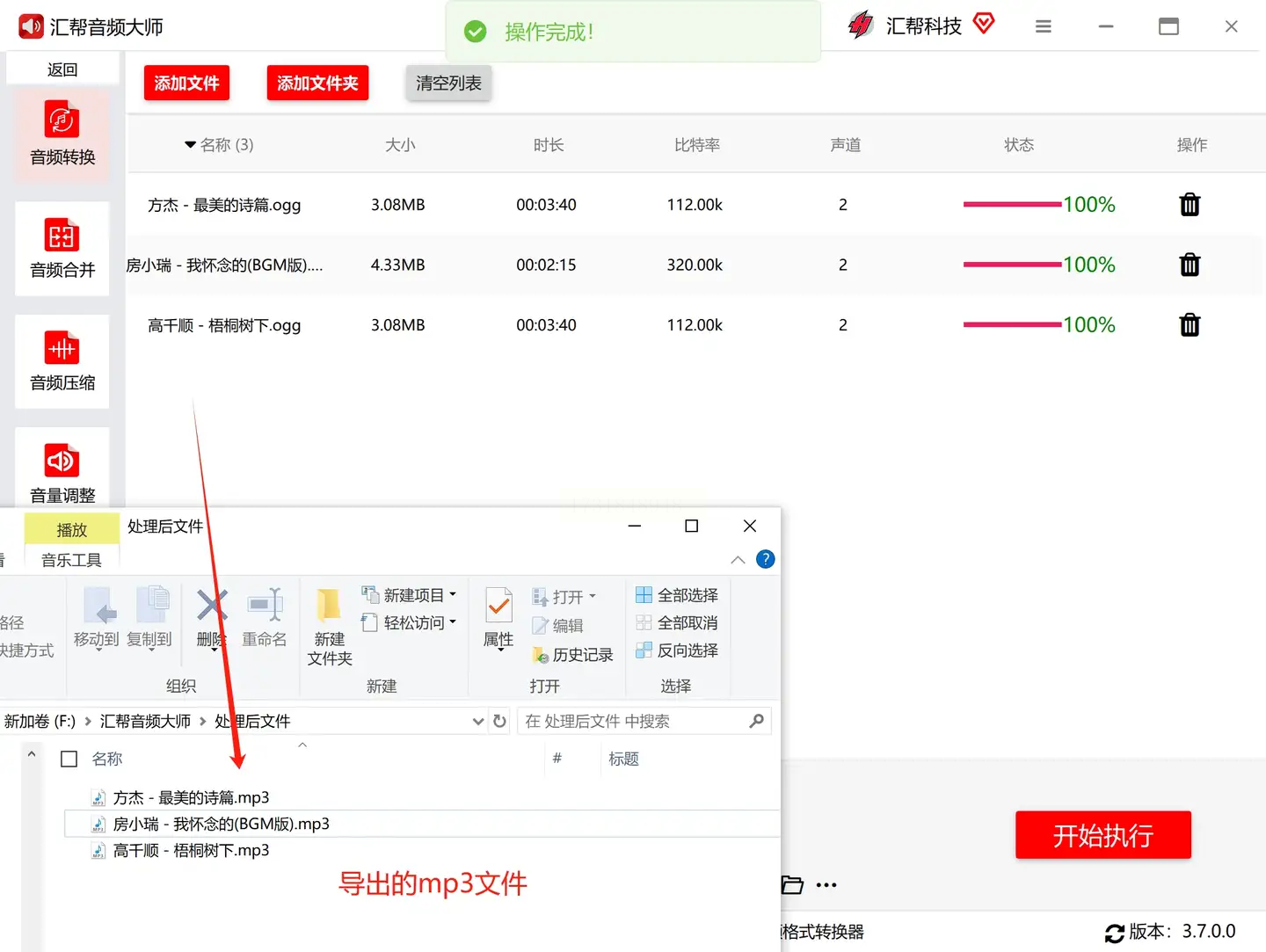
现在,你就可以愉快地使用你的转换好的MP3音频文件了!
首先,你需要从官方网站下载并安装Abyssmedia Audio Converter Plus。安装完成后,打开软件界面,你就能开始操作了。
第一步:添加你的OGG文件。在软件界面上寻找“Add Files”按钮,点击它,然后选择你想转换的OGG文件。也可以直接将文件拖放到软件界面中。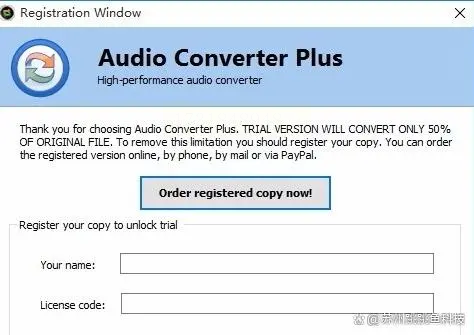
第二步:选择输出格式。找到“Output Format”选项,点击它并选择“MP3”作为输出格式。这样你的OGG文件就会被转换成MP3格式。
第三步:确定输出路径。接下来,你需要决定保存转换后的MP3文件的文件夹。在软件界面中找到“Output Folder”选项,点击它,然后选择你想要的文件夹。确保这个文件夹有足够的存储空间来容纳转换后的文件。
第四步:调整转换参数(可选)。如果你需要更精细的控制,可以在软件界面中调整转换参数,例如音频质量和比特率等。这些参数会影响最终MP3文件的体积和音质。
第五步:开始转换!一切准备就绪后,点击软件界面上的“Convert”按钮,开始转换过程。 这时软件就会开始将你的OGG文件转换为MP3格式,并保存到你指定的文件夹中。
第六步:等待完成。转换过程可能需要一些时间,具体取决于文件的大小和数量。请耐心等待转换完成,你可以在这个过程中做一些其他事情。
一旦转换完成,你就能在选择的输出文件夹中找到你的新的MP3文件!这样,你就可以轻松地将OGG文件转换成更容易播放和分享的MP3格式了。
想要将你的OGG音频文件转换为更为通用的MP3格式? 这并非难事! 使用Oxelon Media Converter这款实用工具,你只需几个简单的步骤即可轻松完成转换。
首先,从官方网站下载并安装 Oxelon Media Converter 软件。安装完成后,打开软件界面。在主界面中,你会看到一个醒目的“Add Files”按钮。点击它选择你要转换的OGG文件,或者直接将文件拖放到软件界面中。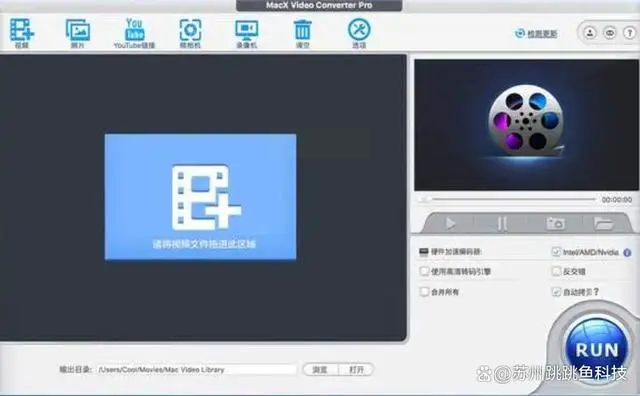
接下来,我们需要设置输出格式。 在软件界面的下方,找到“Output format”选项并点击它,然后选择“MP3”作为输出格式。 这将确保你的音频文件被转换成广泛兼容的MP3格式。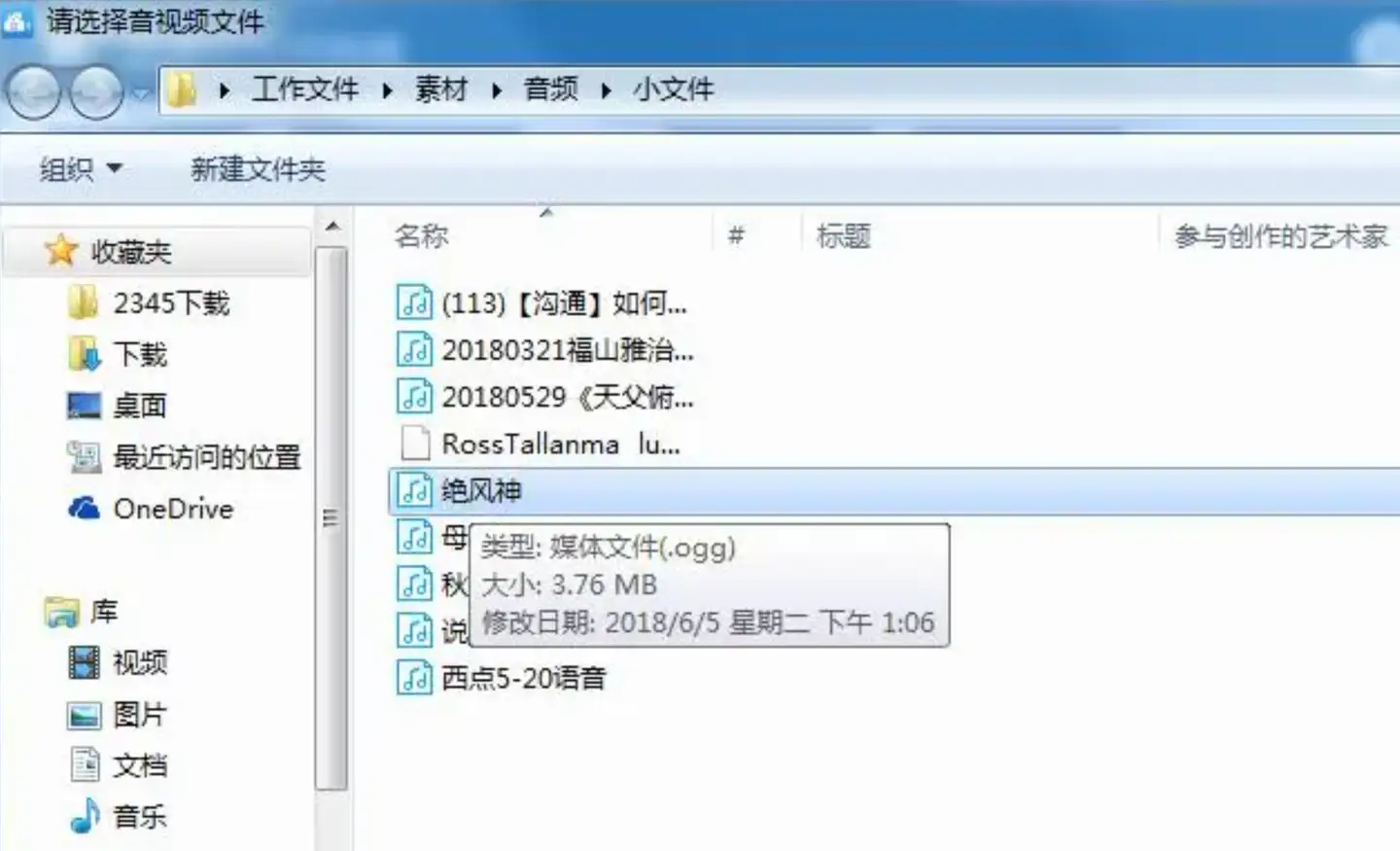
接着,请设定保存转换后的MP3文件的文件夹路径。在界面中,点击“Output folder”选项,选择你想要的文件夹。 这样,你就能轻松找到转换完成后的MP3文件。
所有设置完成后,别忘了点击软件界面上的“Convert”按钮开始转换过程! 软件会自动将你的OGG文件转换为MP3格式,并按照你设定的路径保存到指定文件夹中。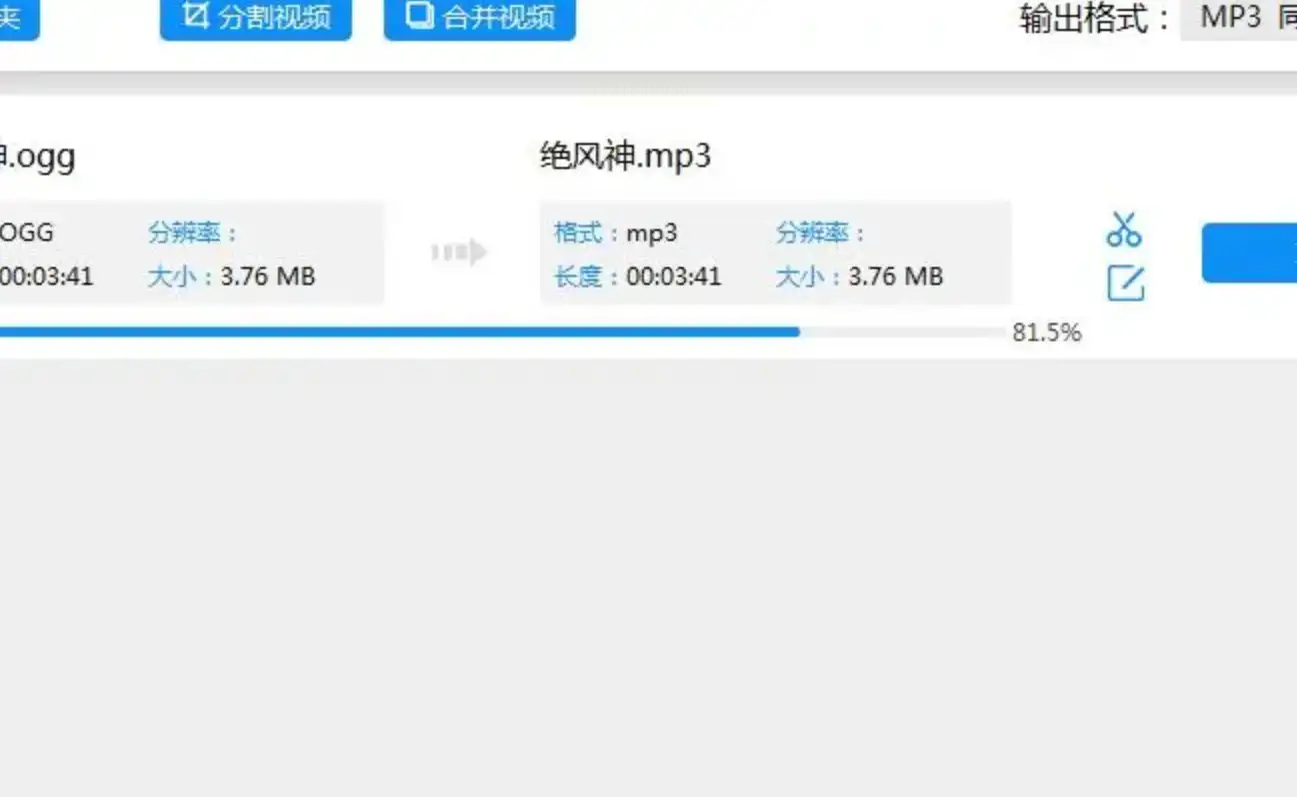
转换的时间取决于文件的大小和数量。请耐心等待直到进度条显示****, 这时,你的 MP3 文件就已成功转换完成。
现在你可以使用你的新创建的MP3文件来播放、分享或编辑了!
想要将你的 OGG 文件转换成流行的 MP3 格式吗? 这很简单!只要跟着我一步步来,你就能轻松完成这项任务。
首先,你需要确保软件已经安装完毕。启动软件后,你可以开始进行转换操作了。
第一步:添加文件
进入软件界面后,找到右上角的“添加文件”按钮,点击它并选择你想要转换的 OGG 文件。 将所需的文件添加到列表中,准备下一步转换!
第二步:设置输出格式
为了获得理想的音频效果,我们需要仔细调整输出格式参数。 点击右上角的“输出格式”,你会看到各种选项供你选择。 MP3 是一个常用的音频格式,适合广泛使用。 选择 MP3 格式后,你可以根据需要调整参数值。
需要注意的是,参数的高低会直接影响最终文件的体积和音质。 如果你的目标是获得高品质音频,建议将参数调得更高一些。 但请记住,参数越高,文件大小也会越大,转换时间也相应更长。
第三步:选择保存路径
转换完成后,你希望在哪里保存 MP3 文件呢? 在左下角的“保存路径”设置项中,你可以选择一个方便你查找的文件位置。 这样,你就能轻松找到转换后的音频文件啦!
第四步:开始转换
所有参数和文件位置都设置完毕后, 点击最显眼的“转换”按钮,开始你的转换之旅吧! 在文件下面,你会看到一个进度条,它会随着转换的进行而逐渐变满。 当进度条跑到 ****,恭喜你! 转换完成! 现在你可以点击播放按钮,欣赏你转换好的 MP3 音频效果啦!
想要将你的OGG音频文件转换成更加通用的MP3格式吗?这款在线转换工具可以帮你轻松实现!
第一步:准备你的音频文件
你可以选择从本地硬盘中找到你需要的OGG文件进行上传,也可以在平台提供的在线资源库里搜索符合条件的OGG文件直接使用。 无论哪种方式,确保选择的音频文件都是你需要转换的文件。
第二步:设置转换参数
接下来,请选择你想最终获得的音频格式 - 当然,MP3 是最常用的选择!同时,你可以根据自己的需求对一些转换选项进行调整。比如,你可能想设定输出文件的大小、比特率等参数,以获得******的音质和文件大小平衡。平台会提供详细的解释,帮助你理解不同的选项并做出合适的设置。
第三步:开始转换!
最后,只需点击“开始转换”按钮,工具就开始处理你的音频文件了。转换时间取决于文件的数量和大小,你可以耐心等待或使用平台提供的其他功能,例如查看转换进度或者在转换完成后收到通知邮件。
一旦转换完成,你就能立即下载你想要的MP3文件! 现在,你的音频内容就可以轻松地在各种设备上播放使用了!
~~~~~~~~~~~~~~~~~~~~~~~~~~~~~~~
Ogg格式作为一种开放、自由的音频容器格式,凭借其先进的编码技术曾被视为MP3的有力竞争者。然而,由于MP3在市场上的广泛应用和成熟度,兼容性优势使其仍是众多设备和平台的首选。
对于需要将Ogg文件转换为MP3的用户来说,多种高效解决方案可供选择。这些方法涵盖了从在线转换工具到本地软件的全面范围,满足不同用户的需求。
总而言之,无论您是专业音频制作人还是普通用户,都可以通过上述方法轻松将Ogg文件转换为MP3格式,以便在各种设备和平台播放。 选择合适的方案能够有效解决兼容性问题,同时保留高质量的音频体验。
如果想要深入了解我们的产品,请到 汇帮科技官网 中了解更多产品信息!
没有找到您需要的答案?
不着急,我们有专业的在线客服为您解答!

请扫描客服二维码